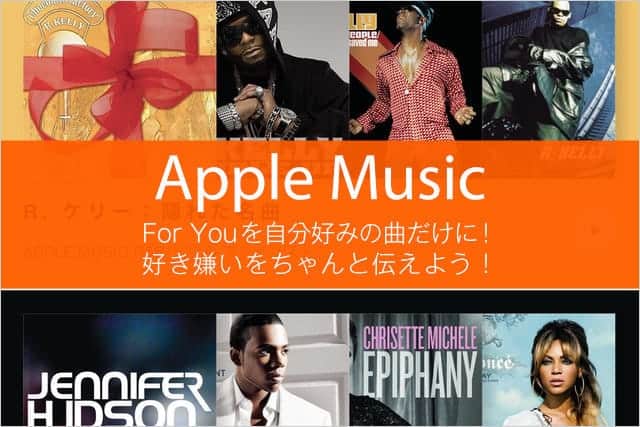
Apple Musicの『For You』が便利です。
使うたびに、自分の好きな曲と嫌いな曲をちゃんとApple Musicに伝えてるおかげか、『For You』が自分好みにカスタマイズされてきました。
今回は、いつも僕が実践している自分の好き嫌いをApple Musicに伝える方法をご紹介。
自分の好きそうなアーティストや曲をおすすめしてくれる『For You』。
これまで全く知らなかったアーティストや曲にたくさん出会うことができております。自分が好きな曲はもちろん、「あっ!こんな感じの曲、好きっ!」というアーティストに出会うと、宝物を見つけたかのような喜びがあります。
ポイントは、とにかく「ラブ」しまくる!
自分好みの曲だけにしたいなら、とにかく「ラブ」しまくること!
まずは、For Youのおすすめプレイリストに「ラブ」してみます。
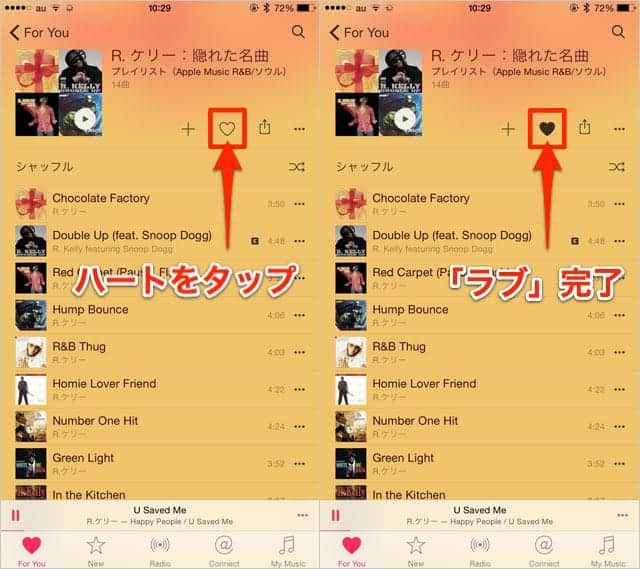
今回はFor Youに表示された「R.ケリー:隠れた名曲 プレイリスト」を選択してみました。プレイリストの上部にあるハートマークをタップします。
ハートが反転して塗りつぶされたらOK。「ラブ」完了です。「ラブ」とは、自分が好きなプレイリストや曲にあるハートマークを押すこと。これで、自分がどんな曲が好きなのかApple Musicに伝えることができます。今回は、この「R.ケリー:隠れた名曲 プレイリスト」が自分が好きなプレイリストだということを伝えたことになります。これでこのプレイリストに似た曲が、今後おすすめとしてFor Youに表示されます。
今度は、曲に「ラブ」してみます。
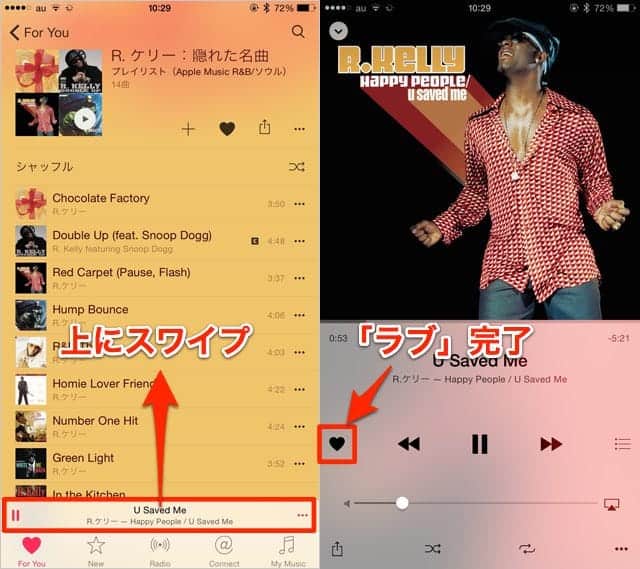
現在再生中の曲は、画面下に細く表示されてますので、これを上にスワイプ。すると現在再生中の曲が表示されますので、「この曲が好きっ!」なら「ラブ」します。これで「曲へのラブ」が完了しました。
好みじゃない、嫌いなものは嫌いと伝える
好きなものは「ラブ」すればいいんですが、もしも嫌いなプレイリストがおすすめされたらどうするか。Apple Musicに「これ嫌い」と伝える手段もちゃんと用意されてます。
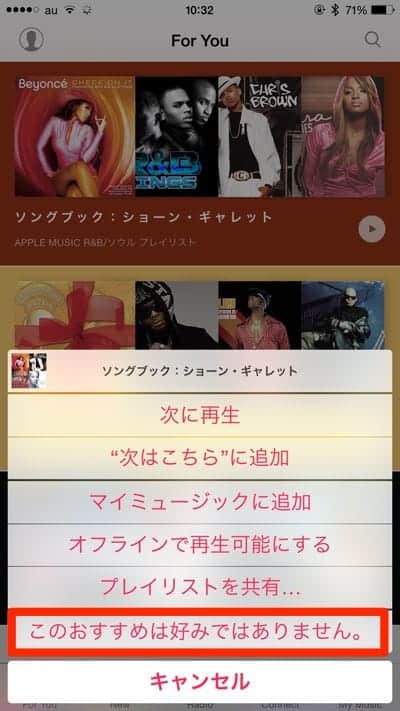
For Youに表示されているプレイリスト画面を長押しすると、上記画面のようなメニューが表示されます。この中にある、「このおすすめは好みではありません。」をタップすればプレイリストを消すことができます。
好きなものは好き、嫌いなものは嫌い
とApple Musicにちゃんと伝えれば、自分好みにカスタマイズされたFor Youを作り上げることができます。そのあとは、どんどんMy Musicに追加して音楽を楽しみましょう!さて、今日はどんな曲に癒されようかな♪
Apple Musicの記事をもっと読む
 iPhone買ったらApple Musicが無料になるので登録をお忘れなく
iPhone買ったらApple Musicが無料になるので登録をお忘れなく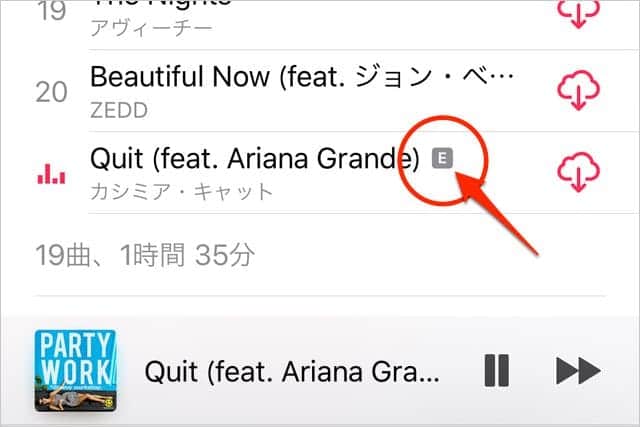 Apple Music・Spotify・Amazon Music・YouTube Musicで表示される「E」の意味は?
Apple Music・Spotify・Amazon Music・YouTube Musicで表示される「E」の意味は? Apple Musicは1年間プランの方が2,160円もお得!申し込みやプラン変更は設定アプリから
Apple Musicは1年間プランの方が2,160円もお得!申し込みやプラン変更は設定アプリから Apple Music ハイレゾを100%楽しむために知っておきたいこと
Apple Music ハイレゾを100%楽しむために知っておきたいこと Apple Music HiFi ロスレスがまもなくやって来るという噂
Apple Music HiFi ロスレスがまもなくやって来るという噂 Apple Musicの支払い方法とプランごとの料金まとめ 値上げ前の価格も掲載
Apple Musicの支払い方法とプランごとの料金まとめ 値上げ前の価格も掲載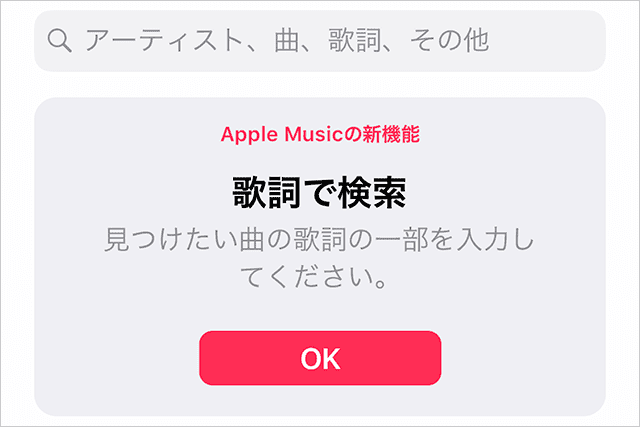 Apple Musicに「歌詞検索」機能が追加!歌詞で歌を探せるようになった
Apple Musicに「歌詞検索」機能が追加!歌詞で歌を探せるようになった Apple Music|まもなく配信されるアルバムを予約してリリースと同時に自動でライブラリに追加する方法
Apple Music|まもなく配信されるアルバムを予約してリリースと同時に自動でライブラリに追加する方法- →「Apple Music」の記事一覧へ
記事についてのご感想・ご質問、受付中!
分かりやすい記事になるように努めてますが、「こういうことを知りたかった」「ここについてもうちょっと詳しく教えて」など、当記事について質問や知りたいことがあれば以下のツイートボタンからお気軽にお送りください。自動的に記事URLが入りますのでそのまま質問内容を最上部に記入してください。できるだけ早く返信させていただきます(質問が多い場合はお時間をいただくことがあります)。
ご質問は無料。質問はもちろん、「役に立った!」「面白かった!」など、お褒めの言葉だともっとうれしいです!
記事を少しでもより良いものにするためにご協力をお願いいたします。
このブログ「スーログ」を購読する
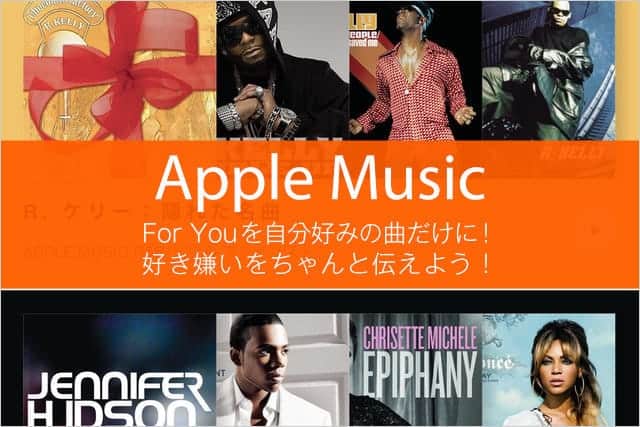
「いいね!」しよう。
● 最新記事をRSSで配信中です。feedlyへの登録はこちらから。
● twitterでの情報発信、YouTubeで動画レビューも公開してます。チャンネル登録もよろしく!
